

|
Microsoft Excel是Microsoft為使用Windows和Apple Macintosh操作系統的電腦編寫的一款電子表格軟件。直觀的界面、出色的計算功能和圖表工具,再加上成功的市場營銷,使Excel成為最流行的個人計算機數據處理軟件。 現在我們應該都知道vlookup函數如何來實現各類常見的數據匹配工作,今天我們來學習一下這個函數在使用過程中經常會出現的4種錯誤類型,來加深一下這個函數的學習和問題處理。 錯誤類型1:原始數據中沒有要查詢值的問題處理 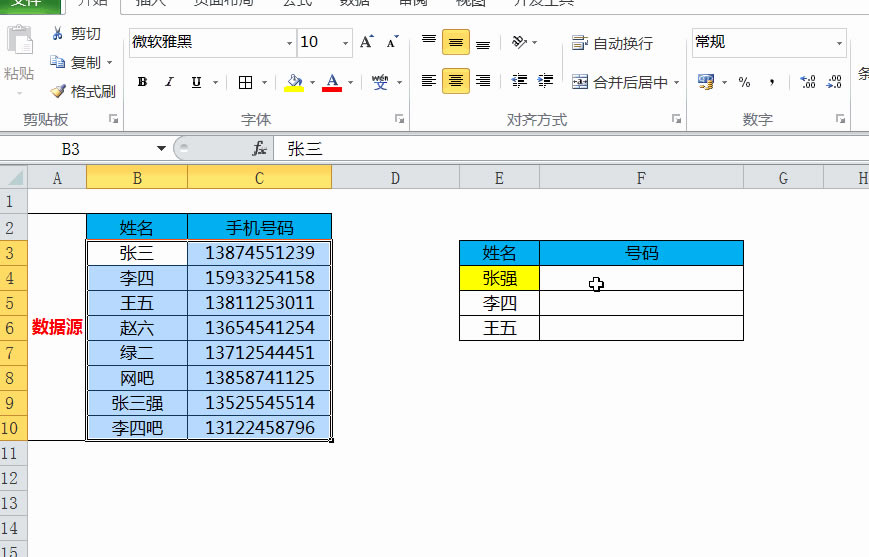 案例說明:如上圖,原始數據中沒有張強的時候,查詢的時候就會有錯誤值出現。 解決方法:使用IFEEROR函數對錯誤值進行替換處理,當出現錯誤的時候替換為空。 函數公式: =IFERROR(VLOOKUP(E4,$B$2:$C$10,2,0),"") 錯誤類型2:查詢值少位的錯誤問題處理 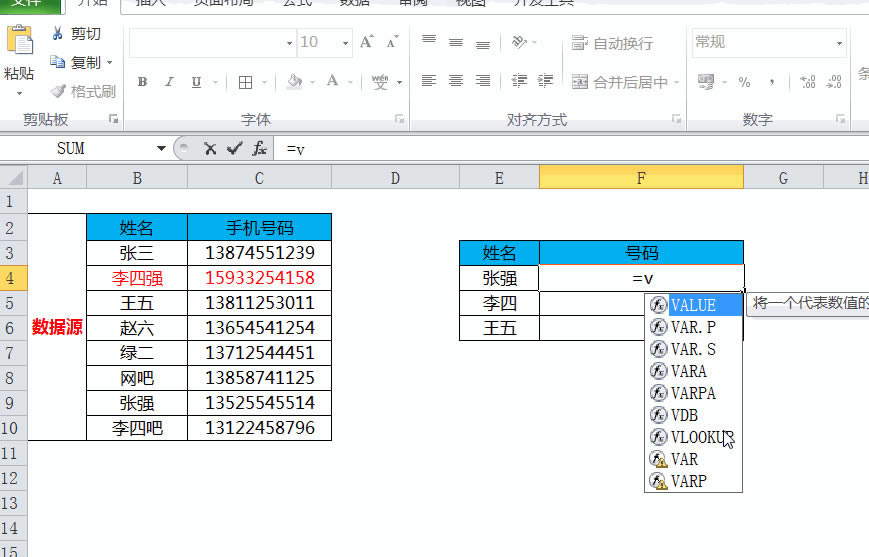 案例說明:如上圖,我們數據源中的姓名為李四強,但是我們輸入的時候輸成了李四,造成姓名少位的情況。 解決方法:我們可以通過搭配通配符*的方法處理,代表查詢姓名有李四兩個字的任意值。 函數公式: =VLOOKUP(E4&"*",$B$2:$C$10,2,0) 錯誤類型3:數據區域有空格時候的問題處理 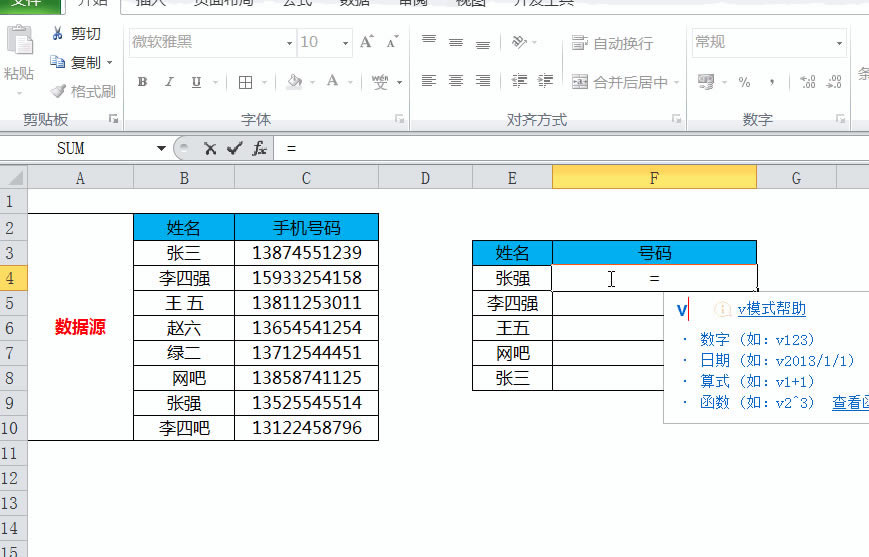 案例說明:如上圖,我們在輸入數據的時候可能有不小心將單元格內容添加了空格的情況,如上面王五中間有個空格,網吧前面有2個空格。所以查詢的時候數據就出現了錯誤。 解決方法:對于空格的問題,我們只需要將空格替換掉就可以了。按ctrl+F,選擇替換,替換的內容按一下空格鍵,替換后的內容不變。 函數公式: =VLOOKUP(E4,$B$2:$C$10,2,0) 錯誤類型4:沒有$鎖定單元格區域的錯誤處理 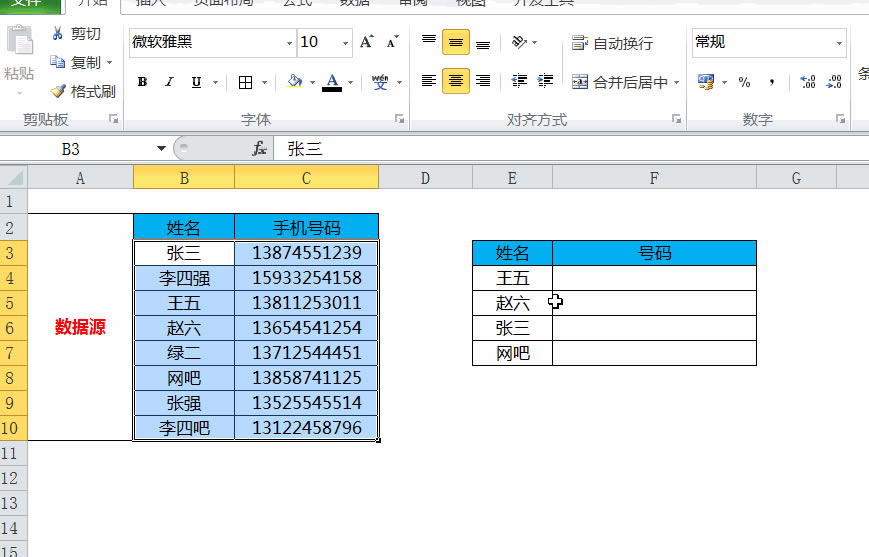 案例說明:我們發現我們要查的張三,在原始數據中排在第一個名字,在我們沒有鎖定單元格區域,往下拖動的時候,第三參數要查詢的范圍從原來的B3:C10變為了B5:C12,也就是往下偏移了2行。 解決方法:只需要將第三參數,也就是我們需要查詢的范圍B3:C10用$固定住即可。 函數公式: =VLOOKUP(E4,$B$3:$C$10,2,0) 現在你學會了如何對vlookup函數出現的錯誤類型進行排障了嗎? Excel整體界面趨于平面化,顯得清新簡潔。流暢的動畫和平滑的過渡,帶來不同以往的使用體驗。 |
溫馨提示:喜歡本站的話,請收藏一下本站!